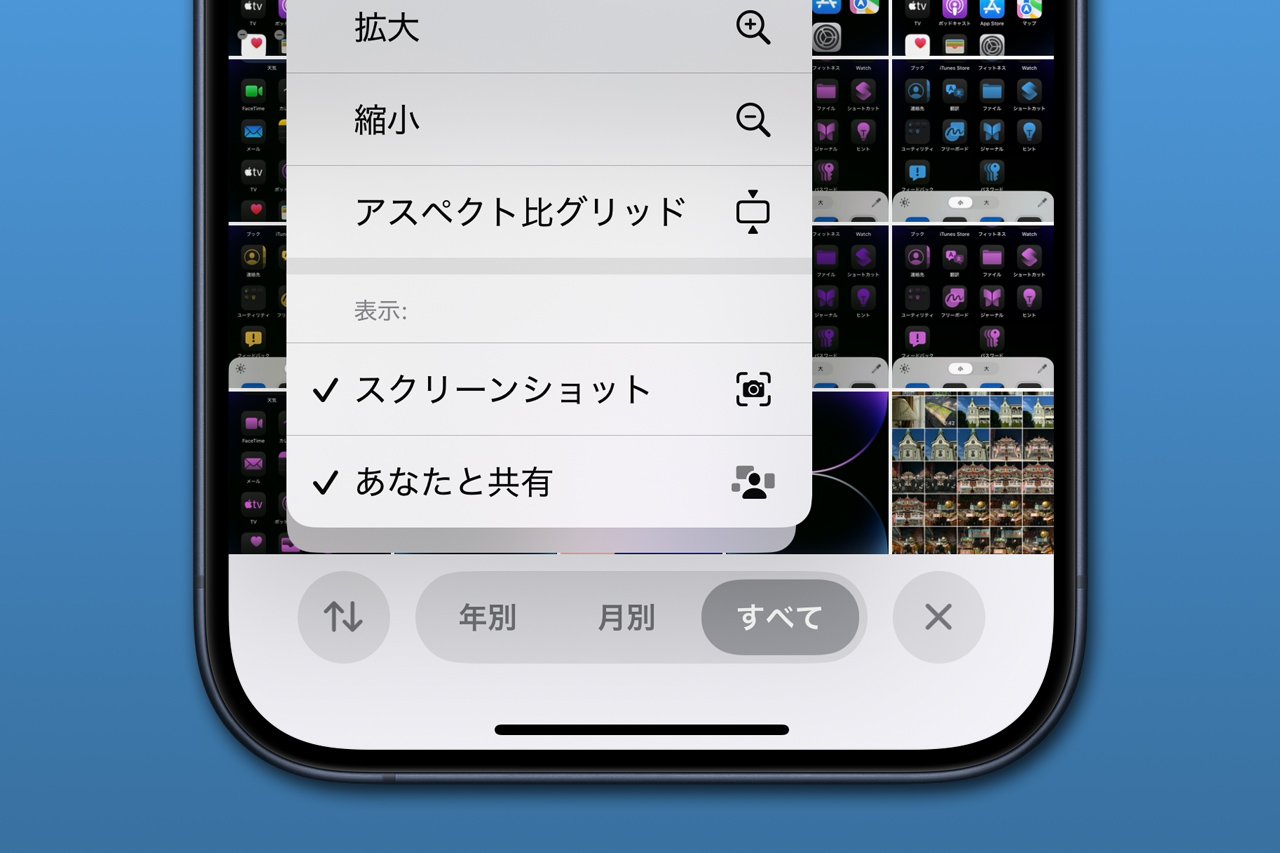
iPhoneではスクリーンショットのみを表示することは可能でしたが、逆にスクリーンショットを非表示にして、スクリーンショット以外の写真だけを表示することはできませんでした。
しかし、写真アプリが大幅に刷新されたiOS 18で、ようやくそれが可能になったので、今回はその方法を紹介します。
スクショを非表示にできる表示オプションの追加
“かつてないほどの再設計”が実施されたiOS 18の写真アプリは、4つのタブが廃止され、シンプルなシングルビューで設計されています。
見た目だけでなく、操作方法も大幅に変わっているため、戸惑う人も多く慣れるまでは大変そうです。
しかし、この写真アプリの再設計によって表示オプションが追加され、スクショを非表示にできるようになりました。スクショだらけになって目的の写真が探せないといったことがよくありましたが、以下の手順で解消されるでしょう。
STEP 1
写真アプリを起動
STEP 2
ソートボタンをタップ
STEP 3
表示オプションを操作
STEP 4
スクリーンショットを非表示にする

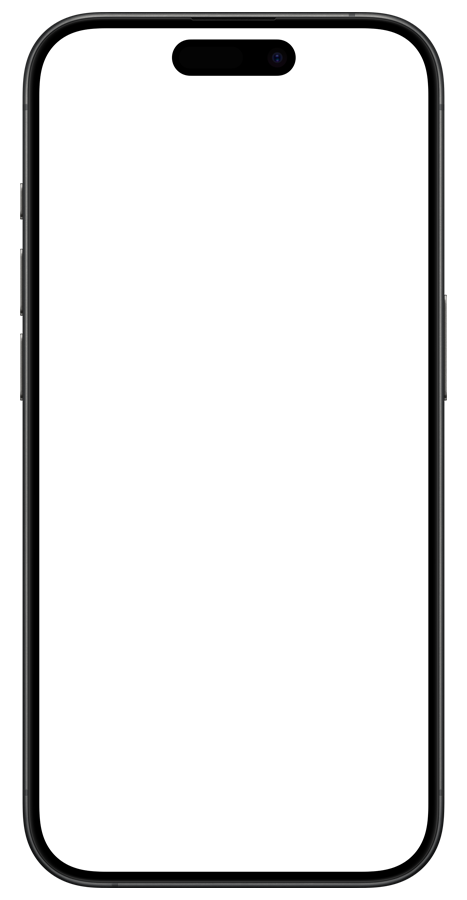
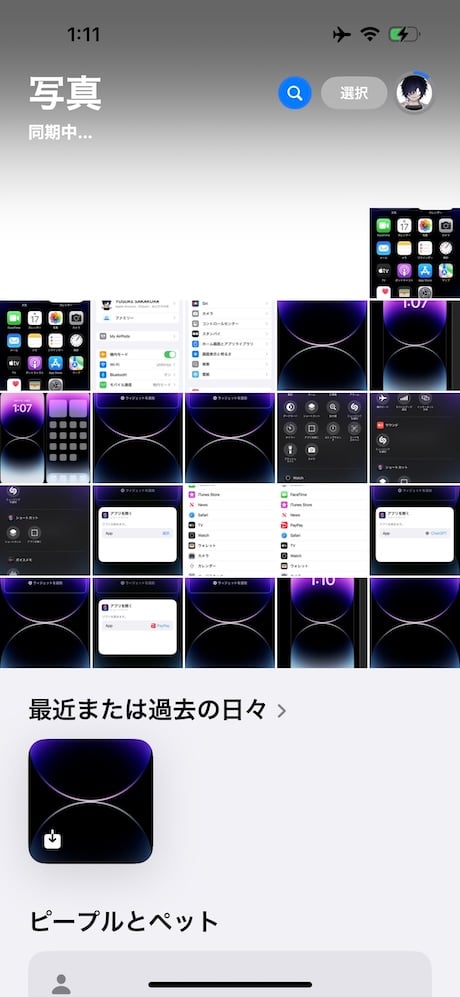
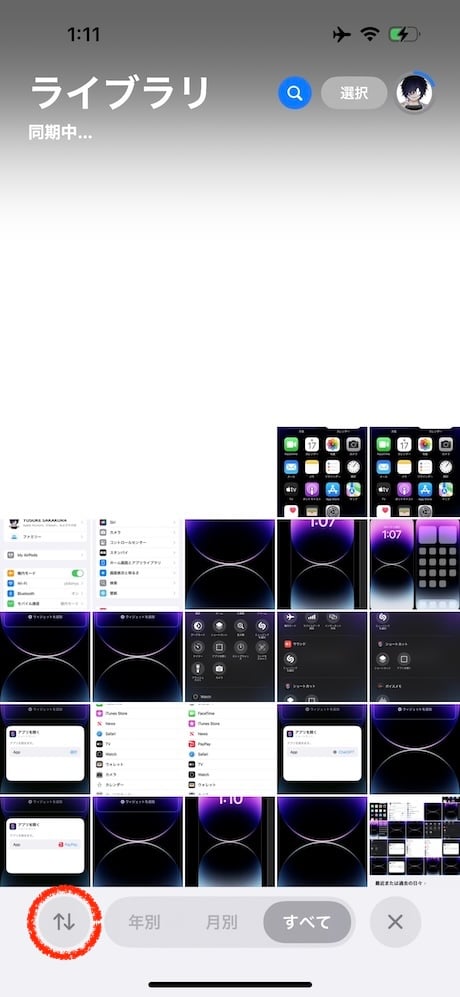
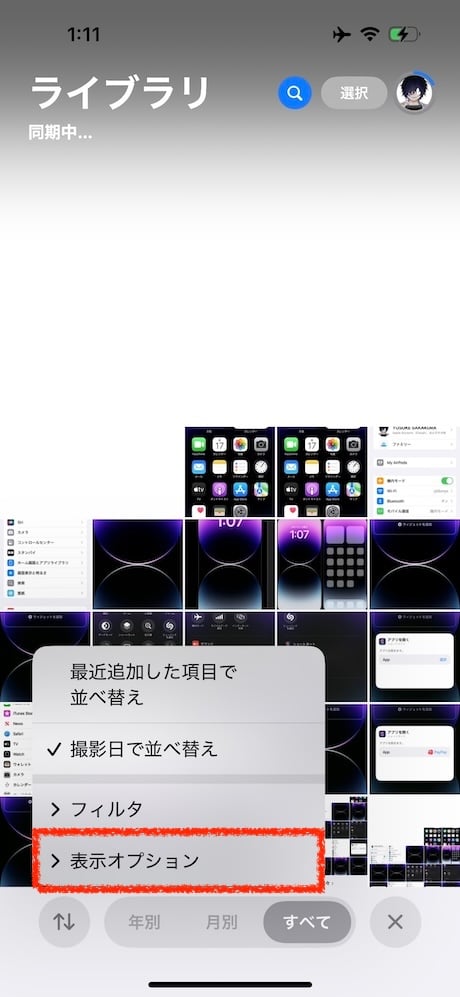
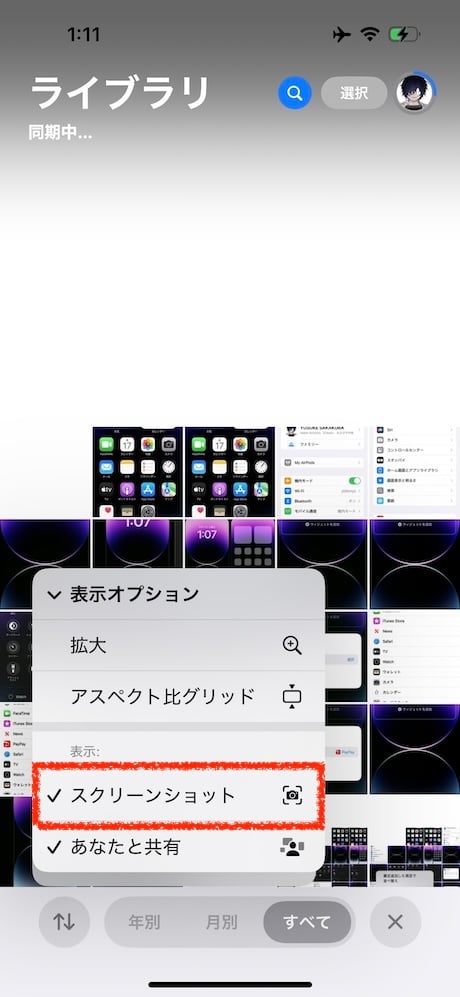


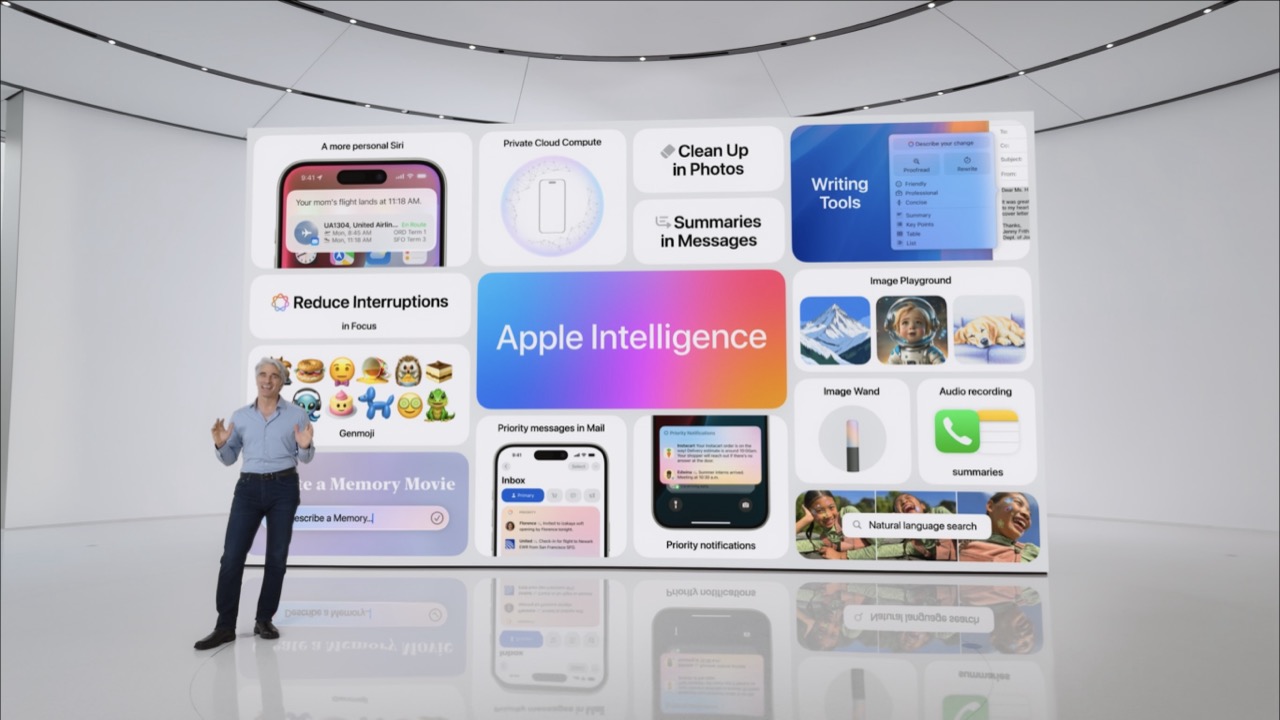
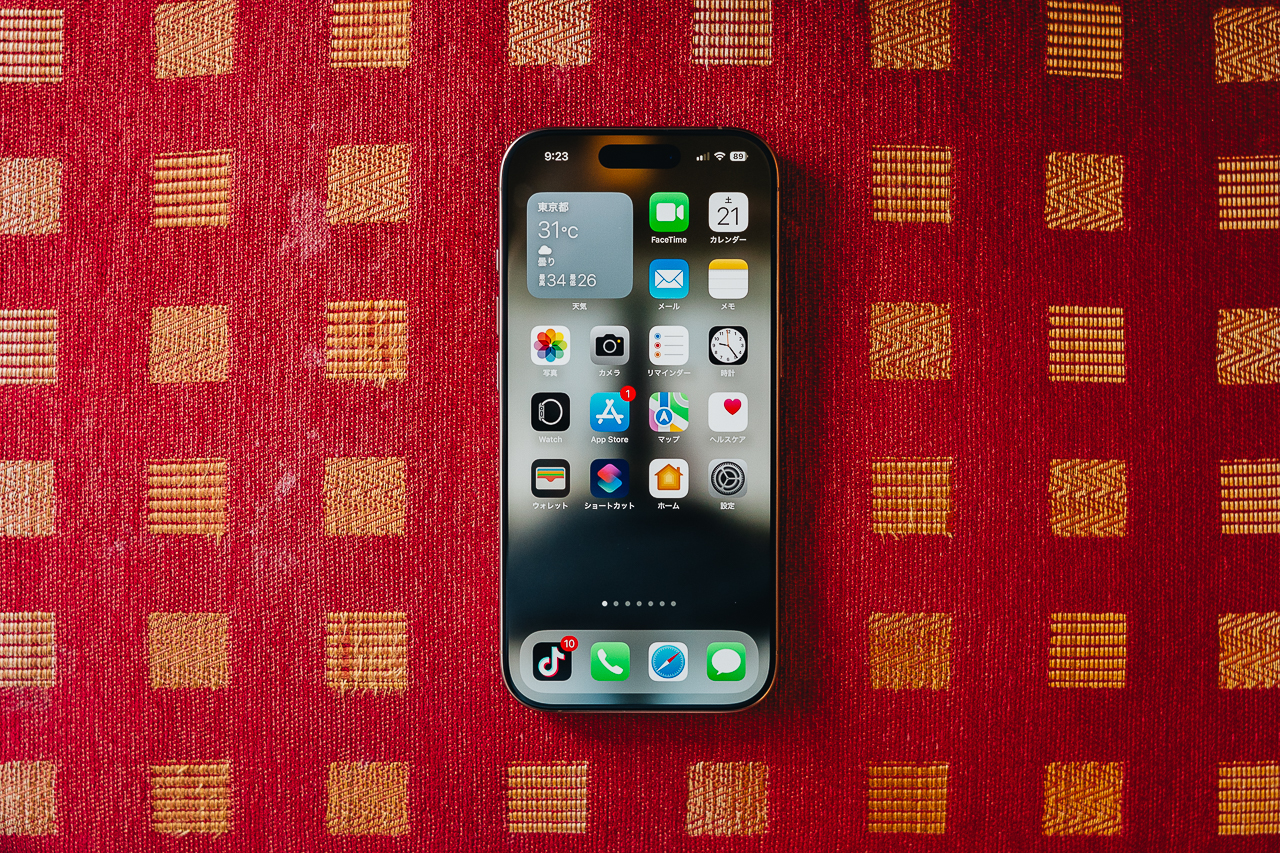
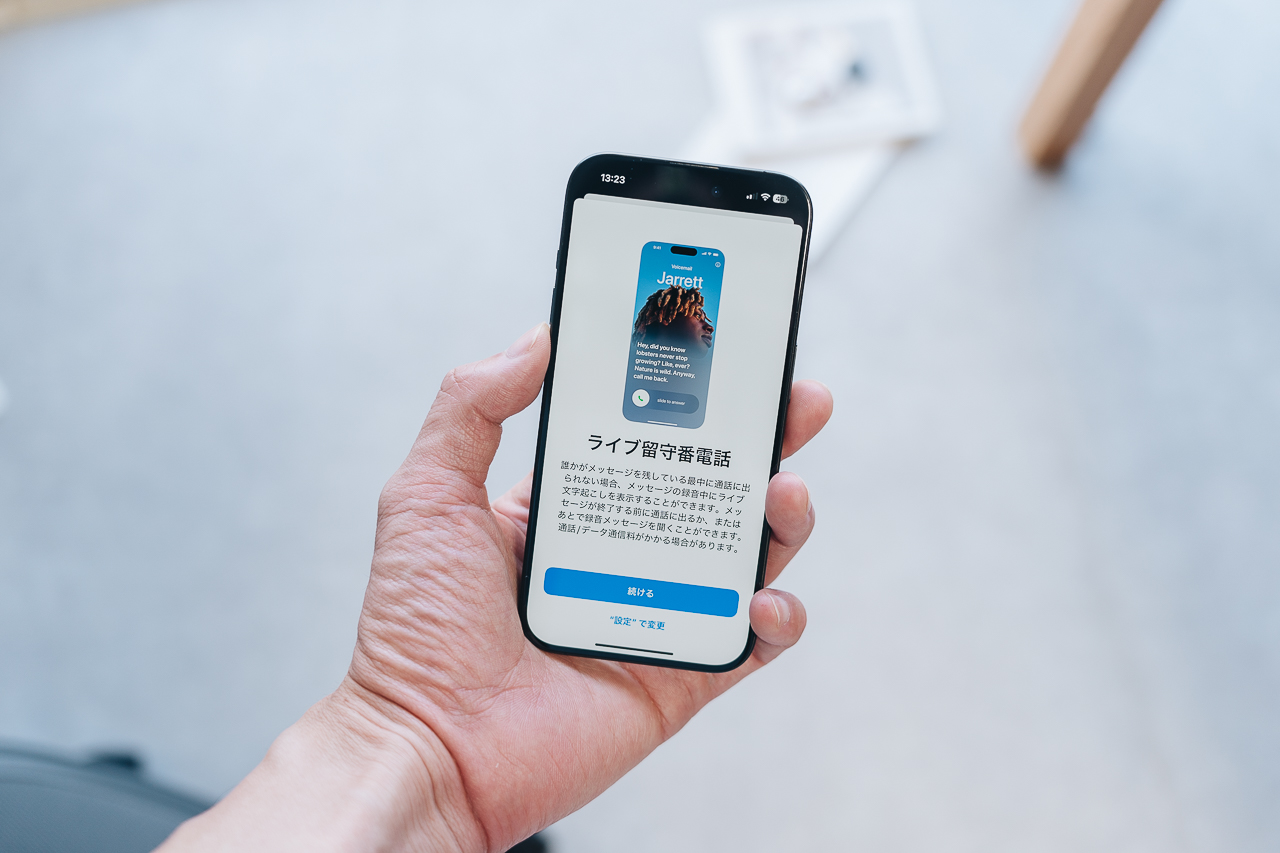
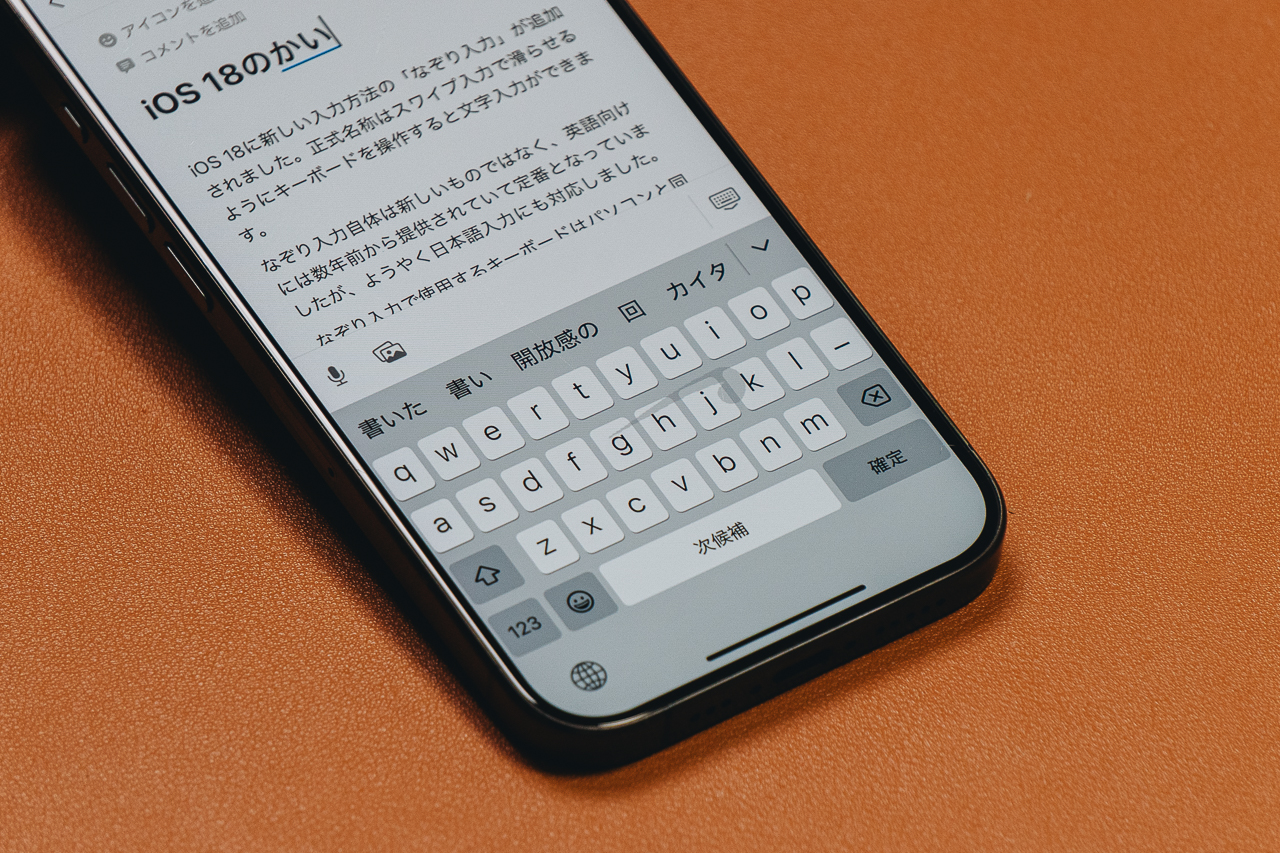
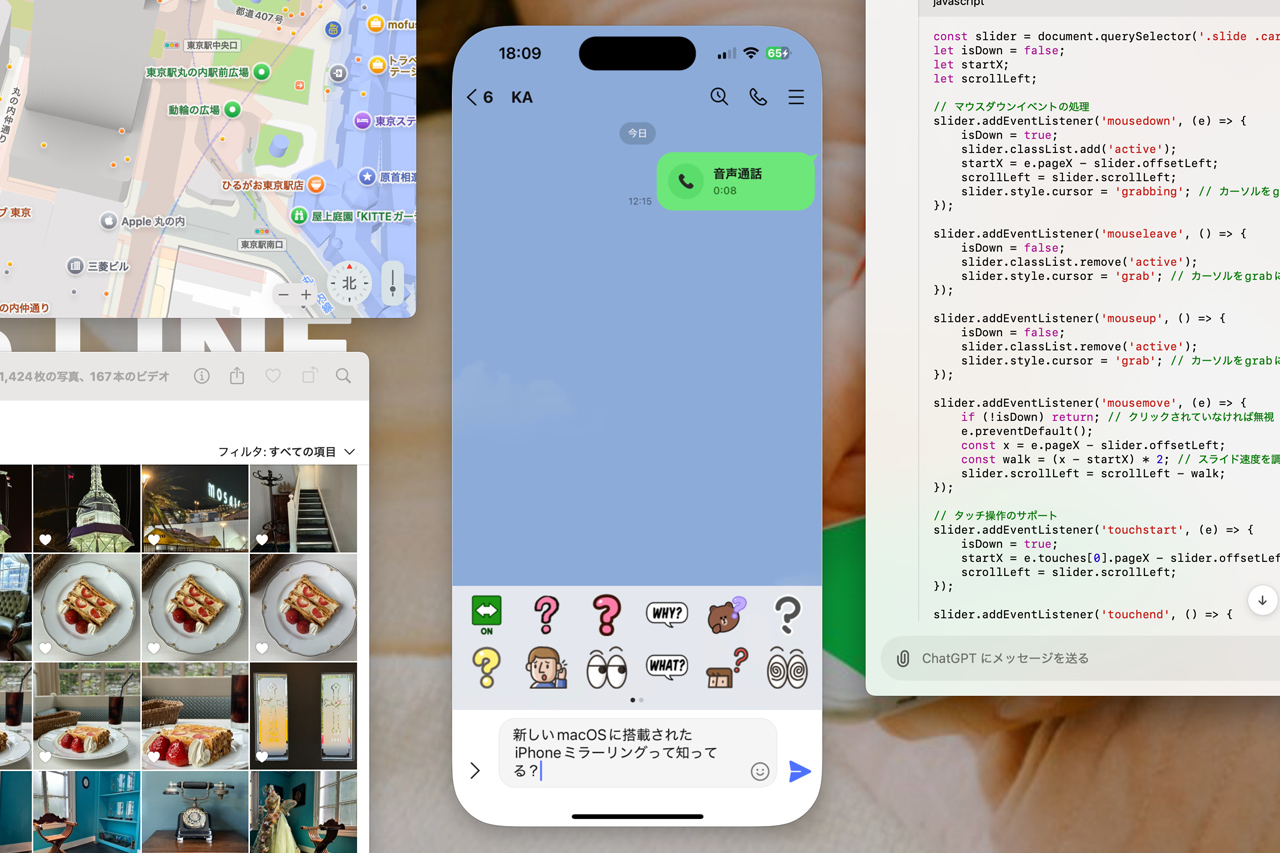
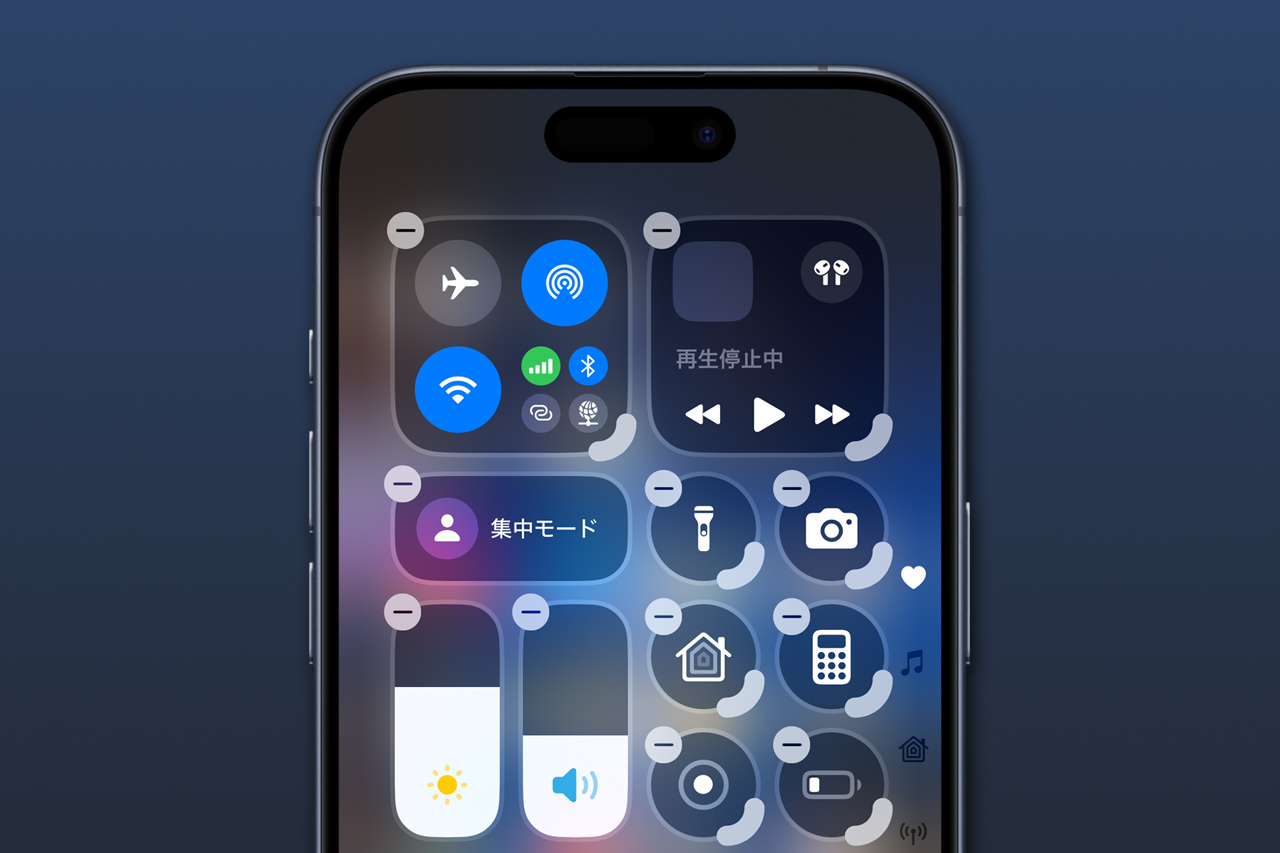
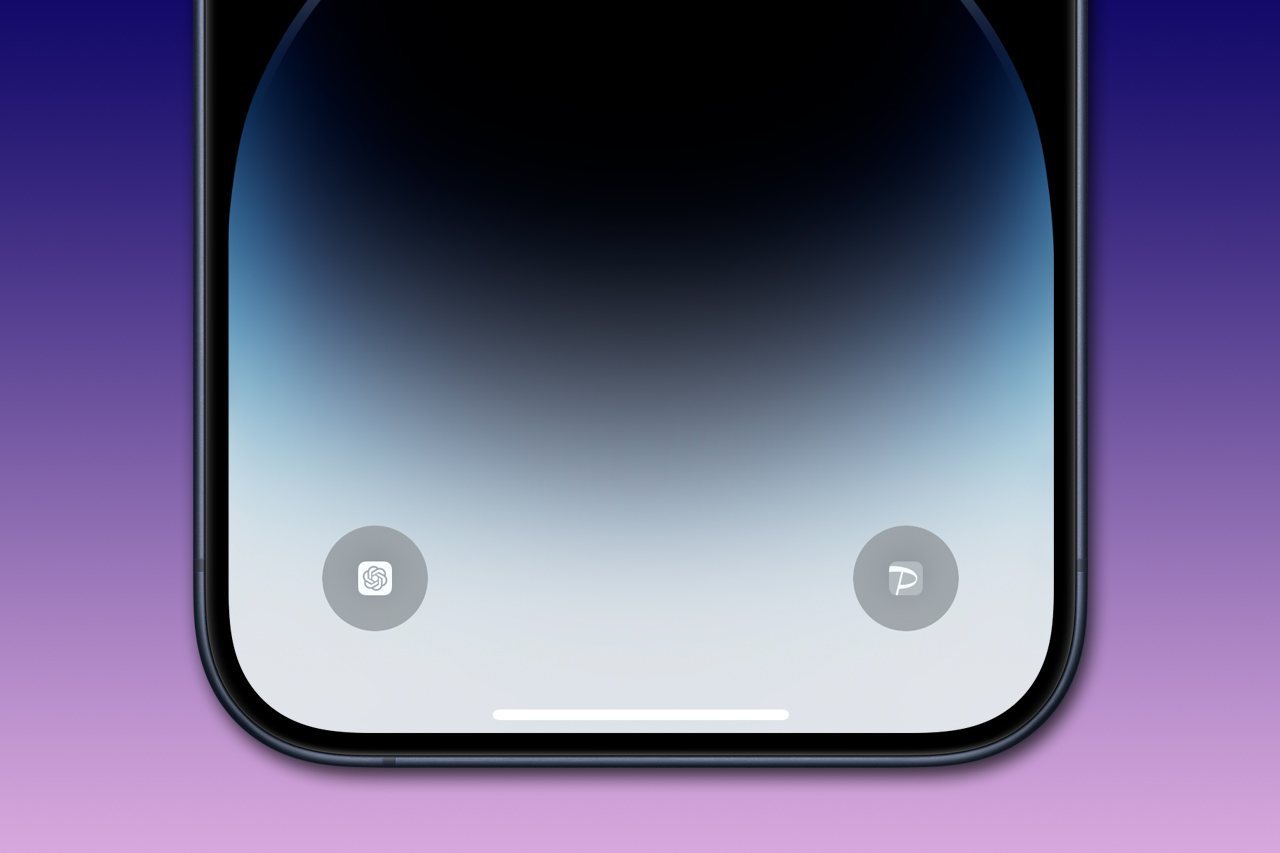
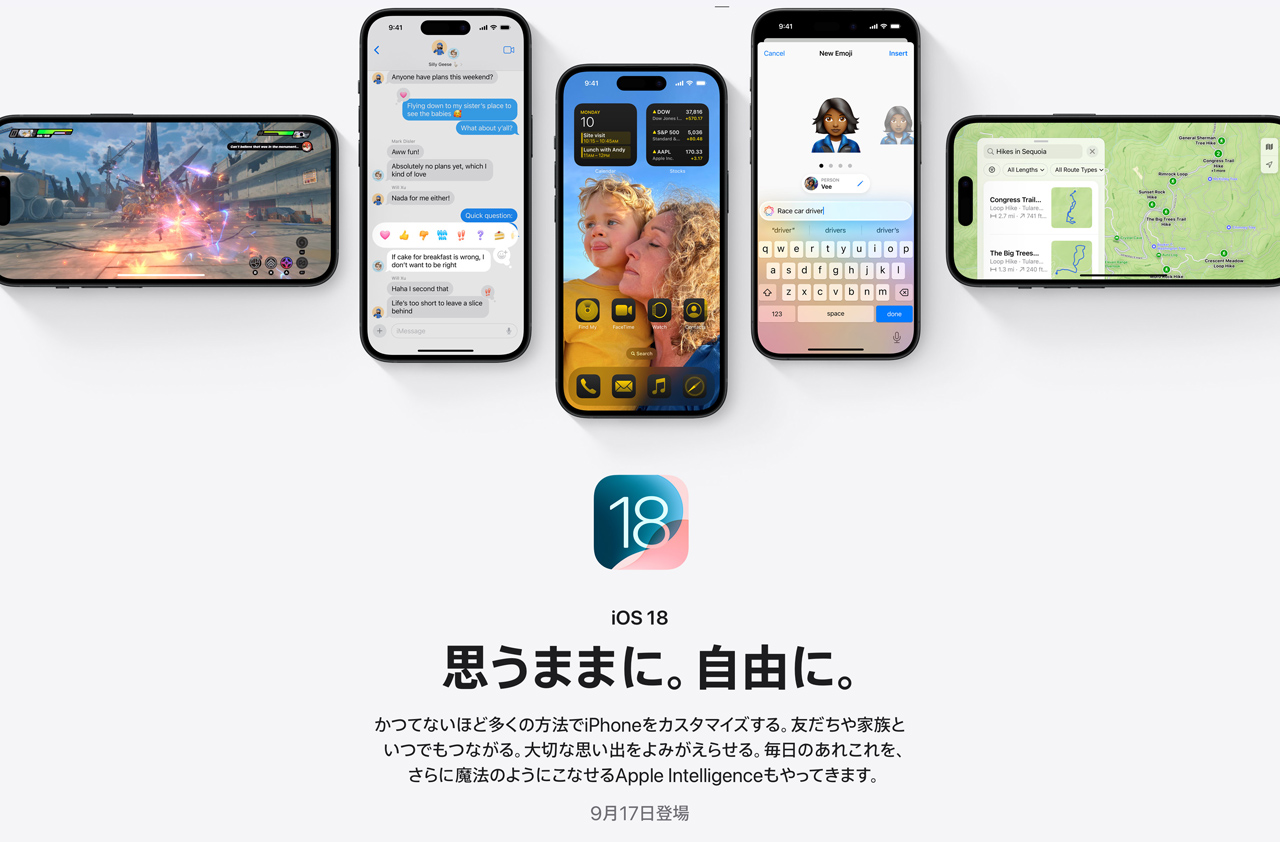
コメントを残す